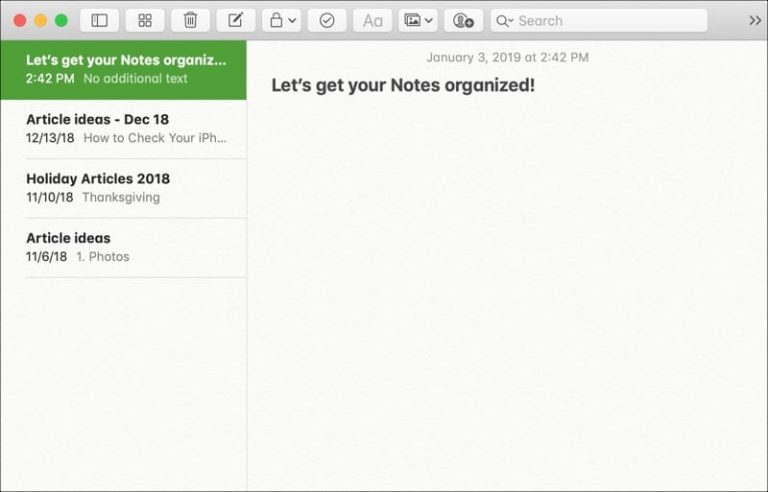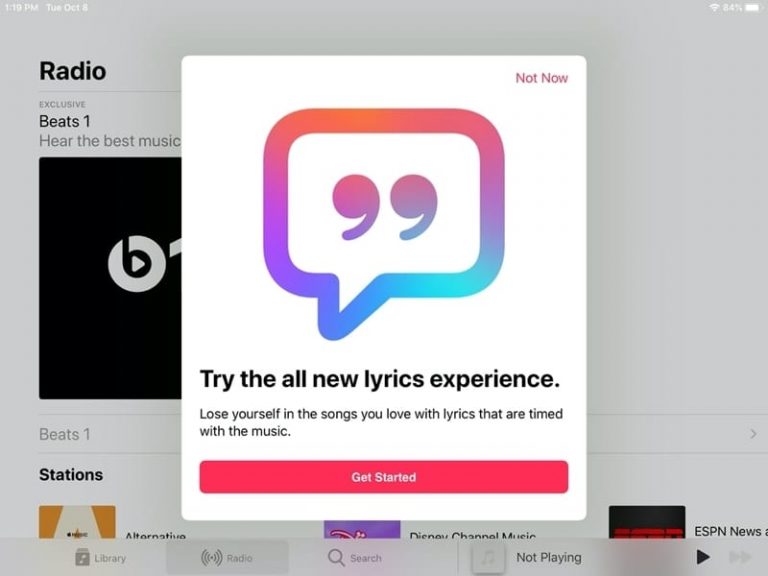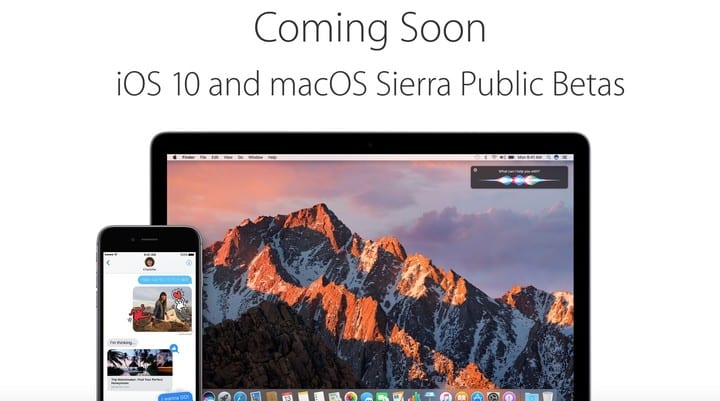Как скачать и установить iOS 10
Начиная с 13 сентября вы сможете найти обновление на своем iDevice и выполнить обновление до новой iOS. Рекомендуется прочитать шаги перед установкой, выделенные ниже, чтобы вы были готовы к установке, когда iOS 10 станет доступной.

Не все iPhone и iPad совместимы с iOS 10. Перед продолжением убедитесь, что ваше iDevice совместимо с iOS 10.
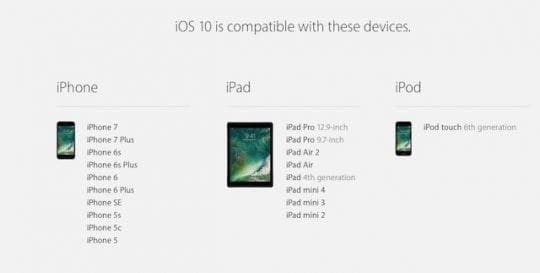
Подготовка к установке iOS 10
Сделайте резервную копию вашего iPhone и iPad перед установкой iOS 10
- Перед установкой новой iOS 10 на устройство убедитесь, что у вас есть время, чтобы сделать полную резервную копию вашего iPhone или iPad. Обычно большинство пользователей делают резервную копию информации со своего iPhone в iCloud, но мы также рекомендуем сделать резервную копию в iTunes. Резервное копирование данных перед установкой похоже на страхование. Если что-то пойдет не так в процессе установки или обновления, вы можете очень легко восстановить свои данные.
- Чтобы сделать резервную копию вашего iPhone или iPad в своей учетной записи iCloud, нажмите «Настройки», а затем прокрутите вниз, чтобы найти iCloud. На iPad нажмите на iCloud, а затем на правом экране прокрутите вниз и найдите Резервное копирование. На iPhone просто прокрутите вниз, чтобы найти резервную копию, и нажмите на нее, затем выберите «Создать резервную копию сейчас». В зависимости от того, сколько информации у вас есть, это займет некоторое время.
- Чтобы выполнить резервное копирование с помощью компьютера или Mac, откройте iTunes. Подключите ваш Idevice с помощью кабеля к компьютеру. Затем щелкните правой кнопкой мыши указанное устройство в iTunes. Выберите вариант «Резервное копирование» и позвольте iTunes сделать резервную копию вашего устройства.
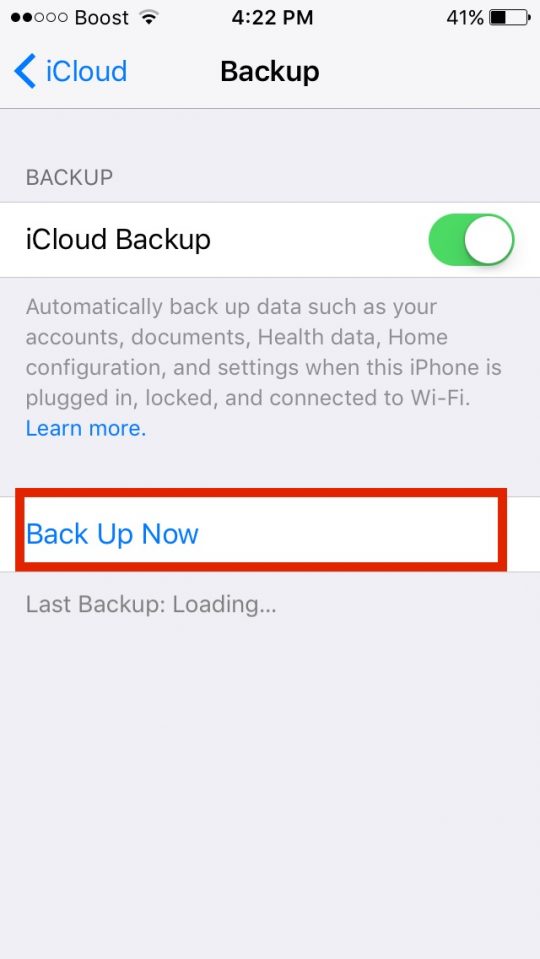
Если вы хотите следовать подробному пошаговому руководству, чтобы узнать, как сделать полную резервную копию вашего iphone или iPad, вы можете ознакомиться с нашей популярной пошаговой статьей здесь.
Проверьте и создайте адекватное хранилище на iPhone
В прошлом мы видели, что у многих пользователей возникают проблемы после того, как они загрузили новую iOS. Одна из проблем, которая может вызвать икоту, – это отсутствие достаточного свободного места на вашем iPhone или iPad. Убедитесь, что на вашем iPhone или iPad свободно 10% от общего места, чтобы избежать проблем после установки обновления iOS 10.
Прежде чем вы нажмете кнопку обновления для новой установки iOS 10,
- Нажмите на Настройки> Общие> Хранилище и использование iCloud и выберите Управление хранилищем.. Убедитесь, что на вашем устройстве достаточно места для хранения, иначе вы можете удалить некоторые приложения, чтобы освободить место. Вы также можете переместить свои фотографии в библиотеку фотографий в iCloud и сэкономить много места на вашем iDevice.

- В iOS 10 есть механизм, который автоматически освобождает и оптимизирует место на вашем iPhone, удаляя различные файлы с вашего устройства и перемещая их в iCloud. Если вы новичок в iCloud, обязательно ознакомьтесь с нашим руководством по некоторым доступным вам базовым функциям.
Скачайте и установите iOS 10
И наконец, не забудьте полностью зарядить свой iPhone и iPad перед установкой iOS 10. Иногда обновление устройства с помощью OTA занимает много времени. Мы до сих пор помним о проблемах, которые возникали у некоторых пользователей при попытке обновления до iOS 9.3. Если уровень заряда вашего устройства не превышает 50%, вы не сможете загрузить обновление, так как кнопка «Установить сейчас» будет недоступна.
Перед тем, как начать загрузку и обновление / установку новой iOS, вы должны выключить и перезагрузить свой iPhone или iPad. Иногда это помогает избежать проблем с последующим обновлением или активацией.
Обратите внимание, что вам потребуется ваш Apple Id, а также пароль устройства, прежде чем вы сможете установить и активировать iOS 10. Пожалуйста, держите их под рукой.
Теперь, когда вы готовы к обновлению, вы можете легко загрузить и установить iOS 10 на свой iPhone или iPad, выбрав «Настройки»> «Основные»> «Обновление программного обеспечения».
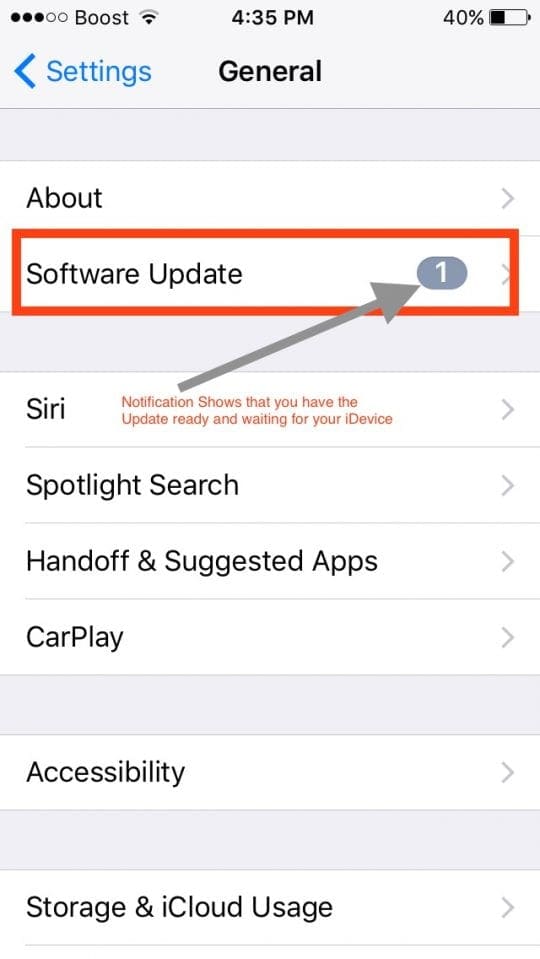
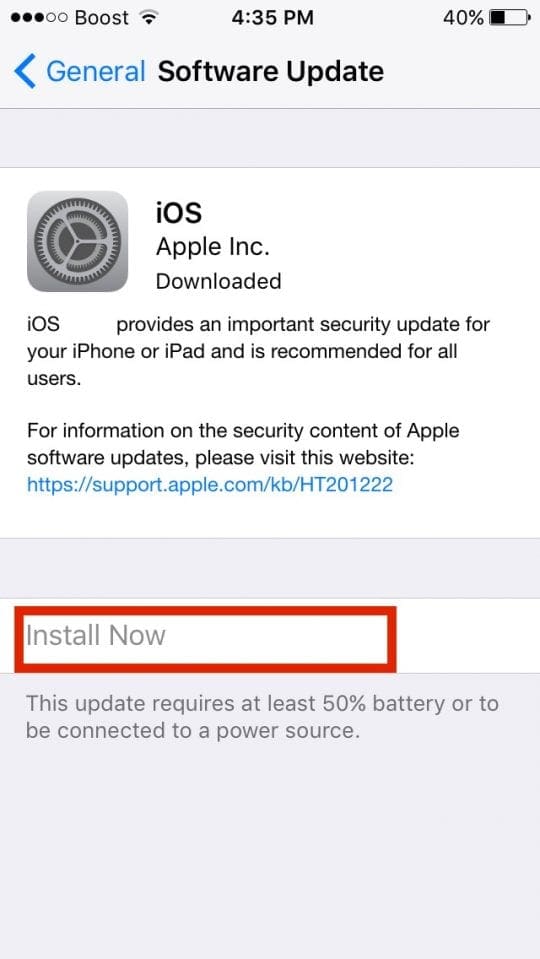
- Нажмите на Скачать и установить
- При появлении запроса введите пароль
- Нажмите Согласен с Условиями использования
- Нажмите Согласен, чтобы подтвердить
- Нажмите «Установить сейчас», чтобы начать процесс.
Помните, что иногда процесс обновления может занять некоторое время, прежде чем он полностью установится на вашем устройстве.
Это особенно актуально, когда обновление iOS выпущено недавно, и все одновременно пытаются обновить свои устройства.
От бета-версии iOS 10 до официальной iOS 10, инструкции
Если вы использовали бета-версии iOS 10 на своем iPhone или iPad, возможно, вы не сможете увидеть уведомление об обновлении OTA для официальной iOS 10. Вам нужно будет вручную найти обновление в разделе «Обновление программного обеспечения» на вашем iPhone и iPad и вручную обновите свое устройство.
Лучший вариант – удалить профиль бета-версии с устройства iOS, на котором вы использовали бета-версию iOS 10. После удаления бета-профиля со своего iPhone или iPad вы сможете найти на этом устройстве общую версию iOS 10.
Чтобы удалить бета-профиль со своего устройства, нажмите на Настройки> Общие> Профиль. В разделе «Профиль конфигурации» найдите профиль бета-версии программного обеспечения iOS. Нажмите на Удалить профиль внизу и подтвердите, используя пароль вашего устройства.
Это приведет к удалению бета-профиля с вашего устройства, и оно будет готово для получения общего выпуска iOS 10. GM «PB» обычно будет последним общедоступным GM, который будет выпущен для всех, за исключением каких-либо серьезных проблем, требующих Обновить.
В итоге
Многое из того, что мы здесь рассмотрели, может показаться общим знанием и здравым смыслом, но, тем не менее, это важно перед обновлением вашего iPhone или iPad новым обновлением iOS, чтобы избежать проблем с обновлением. Если у вас более старое iDevice, возможно, стоит подождать несколько дней, чтобы убедиться, что обновление работает без проблем на старых устройствах. Мы протестировали бета-версию iOS 10 и не обнаружили серьезных проблем при использовании iPhone 5 и более старых iPad. Нажмите здесь, чтобы узнать, следует ли вам обновиться до iOS 10 на более старом iDevice.
Если вы все же решите установить и опробовать его, сейчас самое лучшее время, поскольку вы всегда можете перейти на iOS 9.3.5, если возникнут какие-либо проблемы.
Приготовьтесь ознакомиться со всеми новыми функциями iOS 10 и узнать, как максимально эффективно использовать эти обновления!
Если у вас возникли проблемы с установкой или активацией iOS 10, обязательно ознакомьтесь с нашими советами по устранению неполадок с обновлением iOS 10.
Наконец, если вы забыли свой пароль, нажмите Вот чтобы получить информацию о том, как восстановить свои учетные данные от Apple. Если вы потеряли свой Apple ID или у вас возникли проблемы с идентификатором, нажмите на это Ссылка Apple чтобы вернуть свои учетные данные, поскольку они понадобятся вам для успешной установки iOS 10 на свой iPhone или iPad.
Пожалуйста, дайте нам знать, если у вас возникнут вопросы или проблемы с процессом загрузки или установки iOS 10.